Ativar o Tableau usando o Gerenciamento de licenças baseado em logon
Gerenciamento de licenças baseadas em logon é a opção de gerenciamento e ativação de licenças preferidas para funções Creator dentro de Tableau Cloud e é habilitada por padrão em seu site. O Gerenciamento de licenças baseadas em logon permite que os usuários autorizados ativem o Tableau Desktop e desbloqueiem o Tableau Prep Builder e/ou ao fazerem logon no Tableau Cloud. O Gerenciamento de licenças baseadas em logon elimina a necessidade de distribuir e gerenciar chaves do produto para Tableau Desktop e Tableau Prep Builder.
Você só precisa de um site Tableau Cloud para autorizar um indivíduo Tableau Desktop ou Tableau Prep Builder. Atribua funções Creator aos usuários que usam o Tableau Desktop e o Tableau Prep Builder para ativação de licença e gerenciamento centralizado de licenças. Além disso, o gerenciamento de licenças baseadas em logon oferece a você mais visibilidade sobre o uso da licença.
Use exibições administrativas no Tableau Cloud para ver a atribuição e uso dos assentos Creator em um só local. As exibições administrativas fornecem informações sobre quem está usando as licenças Creator, e mostra o aluguel de licenças mais recente e a versão de ambos Tableau Desktop e Tableau Prep Builder, o que ajuda a monitorar suas implantações do Tableau.
O seguinte produtos do Tableau são compatíveis com gerenciamento de licenças baseadas em logon:
Tableau Cloud
Tableau Server
Tableau Desktop
Tableau Prep Builder
Como funciona o gerenciamento de licenças baseadas em logon
Quando o gerenciamento de licenças baseadas em logon está sendo usado, o Tableau Desktop ou o Tableau Prep Builder entra em contato periodicamente com o Tableau Cloud para verificar se o usuário é um Creator e para obter uma autorização de execução. O Tableau Cloud entra em contato com o serviço para autorizar a execução (ATR) hospedado no Tableau para verificar se o cliente do Tableau Desktop tem permissão para ativação. O serviço ATR verifica e gerencia a licença e a duração da janela de autorização. Os diagramas abaixo mostram o processo de comunicação entre o cliente, o Tableau Cloud e o serviço de licenciamento.
O Tableau usa portas comuns (80 e 443) para fazer solicitações de Internet. Na maioria dos casos, o computador em que o Tableau Desktop ou Tableau Prep Builder está instalado e a rede executada já estão configurados para permitir o acesso necessário. Para obter mais informações sobre as portas usadas pelo Tableau, consulte Requisitos de acesso à Internet(O link abre em nova janela).
Gerenciamento de licenças baseadas em logon com Tableau Cloud
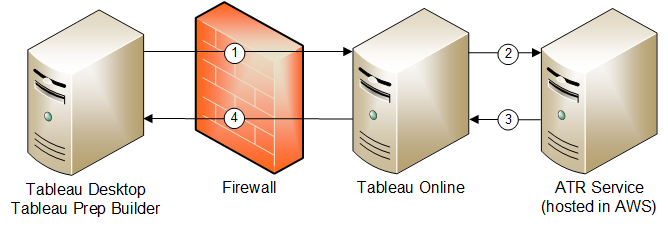
Você instala o Tableau Desktop ou o Tableau Prep Builder e seleciona Ativar com as credenciais. Você entra no site do Tableau Cloud.
O Tableau Cloud verifica se você é um Creator. Se não for o Creator, você receberá um erro. Se for o Creator, o Tableau Cloud se comunica com o serviço ATR.
O serviço ATR retorna uma concessão ATR para o Tableau Cloud.
O Tableau Cloud fornece uma concessão ATR para o Tableau Desktop ou o Tableau Prep Builder para finalizar a ativação.
Usar gerenciamento de licenças baseadas em logon
Para usar o gerenciamento de licença baseado em logon, você precisa instalar o Tableau Desktop e usá-lo com Tableau Cloud.
Etapa 1: habilitar gerenciamento de licenças baseado em logon
O Gerenciamento de licenças baseadas em logon está habilitado por padrão para Tableau Cloud e Tableau Desktop. Para usar o gerenciamento de licenças baseadas em logon, você precisa instalar o Tableau Desktop e ativá-lo com Tableau Cloud. Se você estiver ativando Tableau Desktop, vá para a Etapa 3: ativar o Tableau Desktop.
Para alterar as configurações do gerenciamento de licenças baseadas em logon na linha de comando, você pode executar o arquivo .exe do instalador na linha de comando do computador como administrador. Caso precise extrair os arquivos .msi, siga as instruções para Extrair e executar o instalador (MSI) do Windows(O link abre em nova janela).
Para usar uma duração diferente do padrão de 14 dias/1.209.600 segundos, inclua o switch ATRREQUESTEDDURATIONSECONDS. Por exemplo:
tableauDesktop-64bit-2024-2-0.exe /quiet /norestart ACCEPTEULA=1 ATRREQUESTEDDURATIONSECONDS=43200
Você deve executar o comando do diretório em que o arquivo .exe está localizado ou especificar um caminho completo para o local do arquivo .exe no computador. Não execute o programa de instalação em um diretório compartilhado na sua rede. Em vez disso, baixe o arquivo .exe em um diretório no computador onde a instalação está em execução.
O exemplo a seguir mostra o comando do instalador do Windows que desabilita o gerenciamento de licenças baseadas em logon:
tableauDesktop-64bit-2024-2-0.exe /quiet /norestart ACCEPTEULA=1 LBLM=disabled
ou
tableauPrepBuilder-64bit-2024-2-0.exe /quiet /norestart ACCEPTEULA=1 LBLM=disabled
Para definir a URL padrão para o Tableau Server que você deseja que os usuários usem para ativação ao utilizar o gerenciamento de licenças baseadas em logon, adicione a opção ACTIVATIONSERVER ou WorkGroupServer.
Para atualizar o exe:
tableauDesktop-64bit-2024-2-0.exe /quiet /norestart ACCEPTEULA=1 ACTIVATIONSERVER=http://<tableau_online_site_url>
Para atualizar o registro:
reg.exe add HKEY_LOCAL_MACHINE\SOFTWARE\Tableau\Tableau 2024.2\Settings /f /v WorkGroupServer /d https://<tableau_server_url>
Observação: a opção ACTIVATIONSERVER destina-se apenas à ativação pela primeira vez. Se você tiver feito login anteriormente nesta versão do Tableau, use a opção WorkGroupServer (Windows) ou WorkgroupServer (macOS). Por exemplo, se estiver usando o Tableau Desktop no Windows e já fez logon com sucesso, você não pode usar a opção WorkGroupServer para especificar um servidor de ativação. No Tableau Desktop no macOS, você usaria a opção WorkgroupServer. No macOS, essa opção diferencia maiúsculas de minúsculas e usa um "g" minúsculo.
Se o Tableau Desktop já estiver instalado, você pode alterar as configurações do gerenciamento de licenças baseadas em logon, editando o registro do Windows.
Para desativar o gerenciamento de licenças baseadas em logon:
reg.exe add HKEY_LOCAL_MACHINE\SOFTWARE\Tableau\ATR /f /v LBLM /d disabled
Para tornar o gerenciamento de licenças baseadas em logon a única opção de logon:
reg.exe add HKEY_LOCAL_MACHINE\SOFTWARE\Tableau\ATR /f /v LBLM /d required
Ou você pode ativar, desativar ou tornar obrigatório o gerenciamento de licenças baseadas em logon, editando o registro:
Como administrador do computador com o Tableau Desktop, faça um backup do arquivo de registro antes de alterá-lo.
Edite o registro e, em
HKEY_LOCAL_MACHINE\SOFTWARE\Tableau, localize a colmeia chamada ATR e modifique o valor LBLM para refletir a configuração desejada:Nome: LBLM.
Dados: ativado, desativado ou obrigatório.
- Reinicie o Tableau para que as alterações tenham efeito.
Para alterar as configurações do gerenciamento de licenças baseadas em logon no macOS, execute os comandos a seguir em uma janela de terminal para atualizar o arquivo de preferências e instale ou reinicie o Tableau Desktop.
Para desativar o gerenciamento de licenças baseadas em logon:
sudo defaults write /Library/Preferences/com.tableau.ATR LBLM "disabled"
Para tornar o gerenciamento de licenças baseadas em logon a única opção de logon:
sudo defaults write /Library/Preferences/com.tableau.ATR LBLM "required"
Para definir a URL padrão do Tableau Server que você deseja que os usuários usem para ativação ao usar o gerenciamento de licenças baseadas em logon no macOS.
Ativação pela primeira vez:
sudo defaults write /Library/Preferences/com.tableau.ATR LBLM "required"
Ativações subsequents:
sudo defaults write /Library/Preferences/com.tableau.Tableau-<version> Settings.WorkgroupServer "https://<tableau_server_url>"
Observação: no Tableau Desktop no macOS, você usaria a opção WorkgroupServer. No macOS, essa opção diferencia maiúsculas de minúsculas e usa um "g" minúsculo.
Configurações do Gerenciamento de licenças baseadas em logon
Você usa as seguintes configurações para alterar o gerenciamento de licenças baseadas em logon, definir a duração do ATR e definir a URL do servidor de ativação.
| Configuração | Valor | Descrição |
LBLM | ativado, desativado ou obrigatório | Definidas como Definido como Definido como Observação: quando o |
ATRREQUESTEDDURATIONSECONDS | 1209600 | Define a autorização para executar a duração (ATR) (em segundos), que é o tempo que uma instância do Tableau Desktop e Tableau Prep Builder está autorizada a executar. O padrão é de 1209600 segundos (14 dias). Não use vírgulas como separadores no valor. |
ACTIVATIONSERVER | http://<tableau_online_site_url> | Para a ativação pela primeira vez, define a URL padrão do site Tableau Cloud que você deseja que os usuários usem para ativação. |
WorkGroupServer (Windows)WorkgroupServer (Mac OS) | http://<tableau_server_url> | Para atualizações no registro do Windows ou plist do macOS, defina a URL padrão para o Tableau Server que você deseja que os usuários usem para ativação. Observação: no Tableau Desktop no macOS, você usaria a opção WorkgroupServer. No macOS, essa opção diferencia maiúsculas de minúsculas e usa um "g" minúsculo. |
REPORTINGFREQUENCYSECONDS | 3600 | Define o padrão (em segundos) para a frequência com que o relatório do gerenciamento de licenças baseadas em logon é enviado para o Tableau Server ou o Tableau Cloud. A configuração mínima é de 60 segundos, e o padrão é de 3600 segundos (uma hora). Altere esta configuração para reduzir a carga ou no Tableau Server ou reduzir o tráfego da rede. Não importa qual seja a duração do contrato de locação (ATR) de autorização para execução, o REPORTINGFREQUENCYSECONDS define o intervalo de tempo para o qual o cliente do Tableau Desktop ou Tableau Prep Builder relata as ativações do gerenciamento de licenças baseadas em logon de volta para Tableau Server ou Tableau Cloud. |
O Tableau Desktop e o Tableau Prep Builder entram em contato periodicamente com o Tableau Cloud ou com o Tableau Server para verificar se a execução do Tableau está autorizada, com base na licença. Em seguida, o Tableau Cloud ou o Tableau Server entra em contato com o serviço ATR para verificar a licença e a duração da janela de autorização.
Ao configurar uma implantação virtual (não persistente) do Tableau Desktop ou do Tableau Prep Builder, a duração deve ser definida como um dos valores mais baixos, como 4 ou 8 horas, para evitar uma mensagem de erro de ativação por uso excessivo. Após o retorno da máquina virtual (VM), o serviço ATR lidará com o monitoramento de ativação.
Os seguintes sinalizadores devem ser usados em uma imagem de origem, antes da publicação do Tableau Desktop para os usuários finais. Cada usuário final ativará o software fazendo logon no Tableau Server ou no Tableau Cloud com cada nova VM entregue. Uma chave do produto não precisa ser inserida se o usuário final for um Tableau Creator no Tableau Server ou no Tableau Cloud.
Se estiver usando o gerenciamento de licenças baseadas em logon para o Tableau Desktop ou para o Tableau Prep Builder em uma VM, talvez você receba uma mensagem de erro afirmando que suas informações de licença foram alteradas, sempre que iniciar uma nova VM para o Tableau Desktop ou para o Tableau Prep Builder. Esse erro força uma reinicialização, que solicita que você ative o Tableau Desktop novamente. Esse erro ocorre porque o serviço ATR envia um novo token que não corresponde ao cache de licença.
Microsoft Windows
Para evitar que o erro ocorra no Microsoft Windows, você pode usar as opções SYNCHRONOUSLICENSECHECK e SILENTLYREGISTERUSER com o instalador do Windows. Por exemplo:
tableau-setup-std-tableau-2024 SYNCHRONOUSLICENSECHECK="true" SILENTLYREGISTERUSER="true" ATRREQUESTEDDURATIONSECONDS=14400
ou
tableauDesktop-64bit-2024-2-0.exe /quiet /norestart ACCEPTEULA=1 ATRREQUESTEDDURATIONSECONDS=14400 ACTIVATIONSERVER=http://<tableau_online_site_url> SYNCHRONOUSLICENSECHECK="true" SILENTLYREGISTERUSER="true"
Se Tableau Prep Builder e Tableau Desktop estiverem sendo entregues em um Desktop virtual, ATRREQUESTEDDURATIONSECONDS só precisa ser definido durante a instalação do Tableau Desktop. No entanto, se você planeja instalar o Tableau Prep Builder como autônomo, precisará definir ATRREQUESTEDDURATIONSECONDS durante a instalação do Tableau Prep Builder.
Ou você pode editar as seguintes chaves do registro na imagem de origem:
Reg key path: HKLM\SOFTWARE\Tableau\<Tableau version>\Settings\
Reg key (String value, need to set to true to make that feature enabled)
SynchronousLicenseCheck
SilentlyRegisterUser
macOS
Para evitar que o erro ocorra no macOS, execute o seguinte comando para definir o sinalizador LicenseCache.Desktop para 'false' .
sudo defaults write ~/Library/Preferences/com.tableau.Tableau-<version>.plist LicenseCache.Desktop false
(Opcional) Etapa 2: alterar a duração da autorização para executar (ATR)
As configurações padrão do gerenciamento de licenças baseadas em logon para a duração de autorização para execução (ATR) são apropriadas para a maioria dos ambientes, mas você pode alterá-las, se necessário. O Gerenciamento de licenças baseadas em logon usa a duração padrão da autorização para executar (ATR) de 1.209.600 segundos (14 dias), que é o período que uma instância do Tableau Desktop e do Tableau Prep Builder está autorizada a executar. Isso significa que após a autorização inicial, você poderia usar o Tableau sem qualquer conexão de rede por 14 dias, antes de expirar a ativação.
O valor de duração padrão do gerenciamento de licenças baseadas em logon não é apropriado para fornecer uma solução de entrega de VM não persistente aos usuários finais. A duração do ATR deve ser reduzida para 4 ou 12 horas, dependendo do uso da VM. Quando uma nova VM for entregue a um usuário final, uma nova autorização para executar o token será criada. Quando a VM é retornada, esse token também é retornado e pode ser usado na autorização para executar a solicitação da nova VM.
Observação: o gerenciamento de licenças baseadas em logon usa a hierarquia a seguir ao determinar a duração de ATR.
Serviço ATR – Estabelece as durações de ATR mínima (4 horas/14400 segundos) e máxima (90 dias/7776000 segundos) aplicáveis a todos os usuários/instalações. Especifica a duração padrão de ATR (14 dias/1209600 segundos) se nada for especificado pelo Tableau Server ou pelo Tableau Desktop.
Tableau Desktop – opcionalmente, é possível especificar a duração de ATR (
ATRREQUESTEDDURATIONSECONDS) para o computador em que está instalado. Se necessário, você pode alterar a duração padrão do ATR (14 dias/1209600 segundos) para uma configuração dentro do serviço de ATR mínimo (4 horas/14400 segundos) e máximo (90 dias/7776000 segundos). Essa duração de ATR local substitui todas as durações definidas pelo Serviço ATR ou pelo Tableau Server. No entanto, essa duração padrão de ATR não pode ser superior à duração máxima de ATR definida no Tableau Server.
Para usar uma duração que não seja o padrão de 14 dias/1209600 segundos, atualize a configuração de registro ATRRequestedDurationSeconds. Por exemplo:
Como administrador do computador com o Tableau Desktop, faça um backup do arquivo de registro antes de alterá-lo.
- Edite o registro e, em
HKEY_LOCAL_MACHINE\SOFTWARE\Tableau\ATR, atualize o ATRRequestedDurationSeconds da seguinte forma (0 usa a configuração padrão):Nome: localize o valor de cadeia de caracteres chamado
ATRRequestedDurationSeconds.Dados: atualize o tempo de duração em segundos. Por exemplo, adicione 43200 para definir uma duração de 12 horas.
Reinicie o Tableau para que as alterações tenham efeito.
Para usar uma duração que não seja o padrão de 14 dias/1209600 segundos, inclua a configuração de preferência ATRRequestedDurationSeconds. Por exemplo:
sudo defaults write /Library/Preferences/com.tableau.ATR ATRRequestedDurationSeconds -string "43200"
Etapa 3: ativar o Tableau Desktop
Execute a configuração do Tableau Desktop.
A tela Ativar Tableau incluirá a opção Ativar ao fazer logon em um servidor.
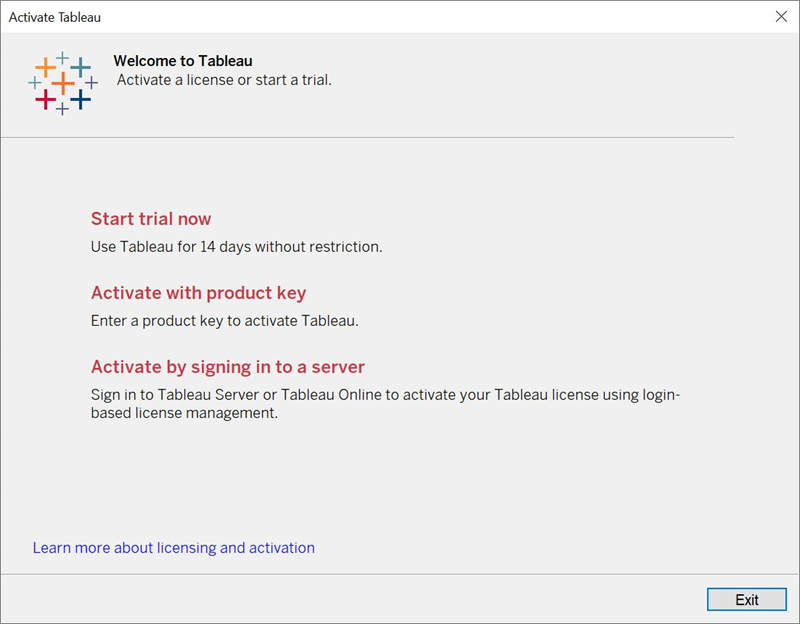
- Clique em Ativar ao fazer logon em um servidor e clique no link Tableau Cloud.
Quando solicitado, insira credenciais válidas para logon em um site do Tableau Cloud como um usuário com uma assinatura de função Creator e clique em OK.
Exibir uso de licenças baseadas em logon
Você pode visualizar o uso de licenças baseadas em logon no Tableau Cloud ou Tableau Server. O relatório mostra usuários, hosts, função do usuário, produto, versão, ativações, licenças de Creator em uso, licenças de Creator que não estão em uso e quando uma licença de Creator foi usada pela última vez. É possível exibir os dados dos últimos 30 dias até no máximo 183 dias.
Para visualizar a exibição administrativa de Uso de licença Gerenciamento de licenças baseadas em logon:
No Tableau Cloud ou Tableau Server, no painel de navegação, clique em Status do site.
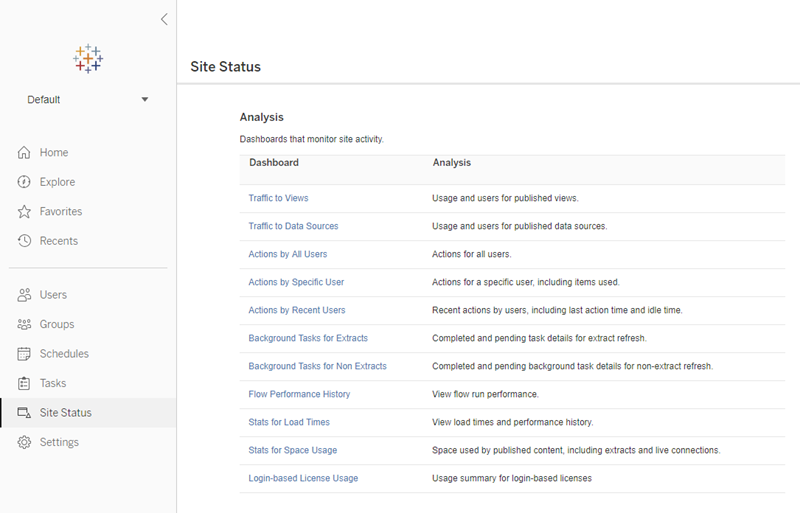
Na página Status do site, clique em Uso de licenças baseadas em logon.
Opcional. Na tela do relatório, você pode alterar a janela de tempo para mostrar quando as licenças foram usadas pela última vez, filtrar ações, filtrar o nome do usuário e classificar por colunas.
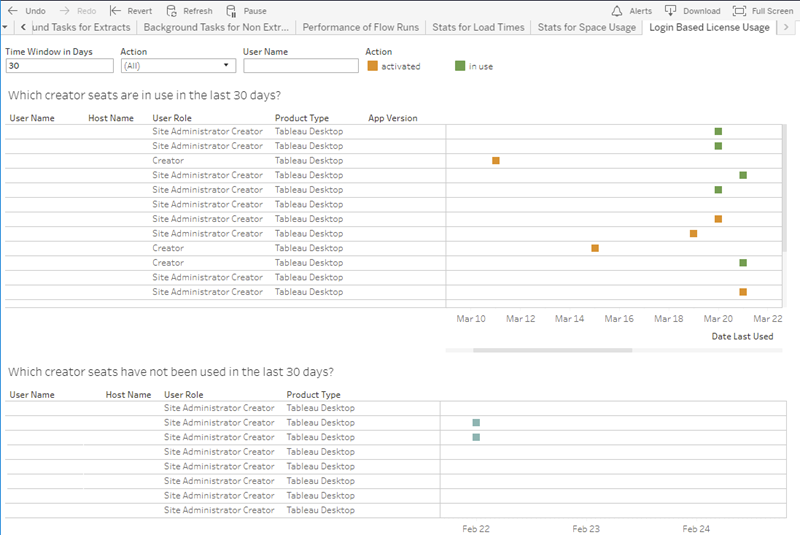
Solução de problemas
Você pode encontrar uma das seguintes mensagens de erro ao usar o gerenciamento de licenças baseadas em logon. Use as informações abaixo para resolver o problema.
Se o gerenciamento de licenças baseadas em logon estiver disponível como opção de ativação no Tableau Desktop, mas não estiver habilitado no site do Tableau Cloud, a seguinte mensagem de erro poderá ser exibida:
O Gerenciamento de licenças baseadas em logon não está habilitado no servidor ao qual você se conectou. Selecione um servidor diferente para se conectar, use uma chave do produto para ativar a licença ou inicie uma avaliação para começar a trabalhar imediatamente.
Entre em contato com o administrador e/ou gerente de contas do Tableau para garantir que o site Tableau Cloud esteja habilitado para gerenciamento de licenças baseadas em logon.
O Gerenciamento de licenças baseadas em logon não está habilitado no Tableau Desktop
Se o gerenciamento de licenças baseadas em logon não estiver habilitado no Tableau Desktop, você não terá a opção de ativar o Tableau usando suas credenciais.
Se a opção do gerenciamento de licenças baseadas em logon tiver sido desativada durante a instalação ou com uma atualização, consulte Etapa 1: Habilitar gerenciamento de licenças baseadas em logon(O link abre em nova janela).
A data de expiração da chave do produto não muda após a compra de uma assinatura anual
Depois de comprar uma renovação do Tableau Cloud, pode parecer que a licença do Tableau Desktop vai expirar. Isso não é o caso. Em Gerenciar chaves do produto, a data de validade para novas assinaturas do Tableau Cloud não são atualizadas até duas semanas antes da data de expiração do site anterior.
Você não tem uma licença do Creator
Ao tentar ativar por meio do Tableau Desktop, a seguinte mensagem de erro pode ser exibida:
Você não tem uma licença do Creator. Entre em contato com o administrador para obter uma.
Esse erro é exibido se você não foi designado a uma função do Creator. Se você pertence a vários sites do Tableau Cloud ou do Tableau Server, é necessário entrar no site onde tem a função Creator ao usar o gerenciamento de licenças baseadas em logon. Caso contrário, você receberá esse erro.
Para verificar se a chave do produto que você ativou no servidor inclui licenças de Creator, abra a interface de usuário da Web do TSM e clique em Configuração e, em seguida, clique em Licenciamento.
Você ativou o número máximo de computadores
Ao tentar ativar por meio do Tableau Desktop, a seguinte mensagem de erro pode ser exibida:
Você ativou o número máximo de vezes permitidas na sua conta do Tableau. Você deve aguardar a ativação da licença em outro computador pessoal expirar, antes de ativar o Tableau novamente.
Esse erro é exibido quando você ativou o Tableau em vários computadores com as mesmas credenciais de usuário do Creator e excedeu o número máximo de ativações. Aguarde até que o token para autorizar a execução (ATR) expire em um dos computadores atuais, antes de tentar ativar um novo computador. Se você estiver usando máquinas virtuais não persistentes (VMs), será possível diminuir a duração de ATR para evitar que esse erro ocorra novamente.
Encurtar a duração do token ATR para a ativação máxima
Se você encontrar esse erro de uso máximo ao usar uma implantação virtual não persistente, é possível encurtar a duração do ATR para 4 horas (14400) segundos para evitar o erro no futuro.
As etapas a seguir encurtam o aluguel em um computador previamente ativado com gerenciamento de licenças baseadas em logon que não será mais usado, a fim de liberar uma licença para ser ativada em um novo computador:
Abra um Prompt de comando como administrador em um computador com Tableau Desktop que não será mais usado.
Navegue até o diretório de binários do Tableau (\bin), usando o seguinte comando.
Windows:
cd Program Files\Tableau\Tableau <version>\binMac:
cd /Applications/Tableau\ Desktop\ <version>.app/Contents/MacOSExecute o seguinte comando para definir a duração como 4 horas, em segundos (por exemplo, 14.400).
Windows:
atrdiag.exe -setDuration 14400Mac:
sudo ./atrdiag -setDuration 14400Exclua o token ATR anterior usando o seguinte comando:
Windows:
atrdiag.exe -deleteAllATRsMac:
./atrdiag -deleteAllATRsEm seguida, substitua o token ATR existente. Abra o Tableau Desktop. O Tableau exibe a mensagem “Licença alterada”. Clique em Sair para fechar e reabrir automaticamenteTableau Desktop .
Na caixa de diálogo de registro, clique em Ativar e reative o Tableau Desktop através de Tableau Server usando o gerenciamento de licenças baseadas em logon, que substituirá o token existente.
Feche o Tableau Desktop e aguarde a duração de ATR passar (por exemplo, 4 horas) para que o token de ATR expire e libere uma licença de usuário. Não abra o Tableau Desktop antes que a duração do ATR tenha decorrido. Certifique-se de que a duração do ATR tenha decorrido. O token ATR TTL End deve mostrar uma data e hora no futuro (por exemplo, 4 horas a partir de agora).
Windows:
atrdiag.exeMac:
./atrdiagDepois que o token ATR expirar e você conseguir fazer logon no Tableau Server em um novo computador.
Para retornar o computador pessoal a um estado não licenciado
Abra um prompt de comando como administrador.
Navegue até o diretório Binários do Tableau (\bin), usando o seguinte comando:
cd Program Files\Tableau\Tableau <version>\binExecute o seguinte comando:
Windows:
atrdiag.exe –deleteAllATRsMac:
./atrdiag.exe –deleteAllATRs
Observação: esta ação remove somente o token de ATR do computador pessoal. Isso não libera as licenças de usuário. A licença de usuário só é liberada depois que o token de ATR excluído expira.
Suas credenciais do Tableau são inválidas
Ao tentar ativar por meio do Tableau Desktop, a seguinte mensagem de erro pode ser exibida:
Suas credenciais do Tableau são inválidas. Entre em contato com o administrador para redefinir sua conta.
Este erro é exibido quando a licença Tableau não é reconhecida. Entre em contato com seu administrador.
O relógio do computador não está sincronizado com a hora atual
Ao tentar ativar por meio do Tableau Desktop, a seguinte mensagem de erro pode ser exibida:
O relógio do computador não está sincronizado com a hora atual. Sincronize o relógio do computador para a hora atual e tente ativar Tableau.
Esse erro é exibido quando o relógio do computador não está sincronizado com a hora atual. Sincronize o relógio do computador com um servidor de horário na Internet ou ative a sincronização automática de hora.
